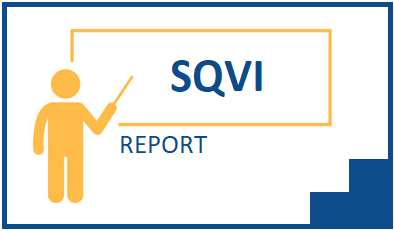V predchádzajúcom článku k téme SQVI sme si pripravili zdroj údajov a to 2 tabuľky (MARA, MARC), ktoré použijeme pre získanie potrebných informácií pre náš report.
V zobrazenom okne má teraz používateľ niekoľko možností, ako pokračovať v nastavení reportu.
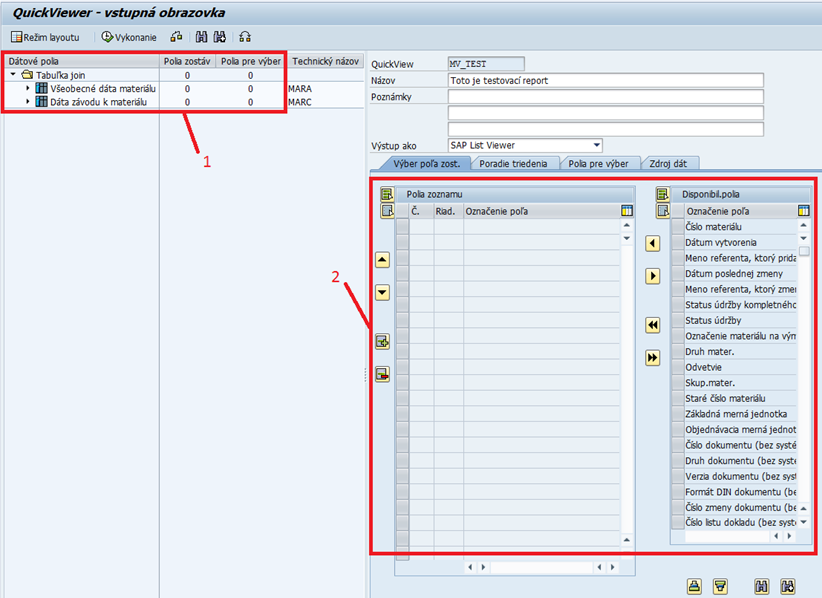
Sú v podstate 2 spôsoby a to vyznačením jednotlivých polí (na obrázku označené č. 1 = ľavá horná časť okna) alebo vyznačením a presunutím vybraných polí do zoznamu polí (na obrázku označené č. 2 = pravá spodná časť okna).
Osobne preferujem spôsob č. 1, ktorý je podľa mňa prehľadnejší.
Spôsob č.1 :
Klik na ikonu > pri danej tabuľke (napríklad Všeobecné dáta materiálu, kliknutím sa „rozbalí“ zoznam jednotlivých polí tabuľky smerom nadol) a postupným klikaním je možné si vybrať požadované polia.
Tab. MARA
• výber poľa MARA-MATNR (pre zobrazenie v zostave a aj vo výberovej obrazovke)
• výber poľa MARA-ERSDA (pre zobrazenie iba v zostave)
• výber poľa MARA-MATKL (pre zobrazenie iba v zostave)
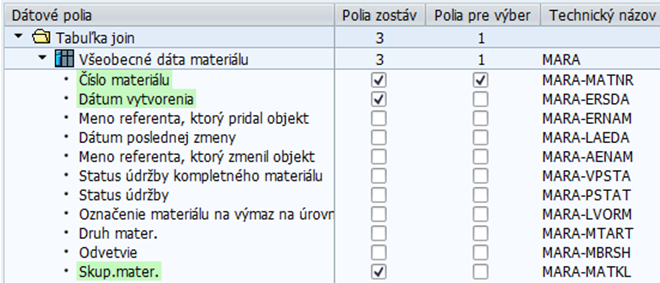
Tab. MARC
• výber poľa MARC-WERKS (pre zobrazenie v zostave a aj vo výberovej obrazovke)

Spôsob č. 2 :
Označiť požadované polia na pravej strane (časť Disponibilné polia) okna a kliknutím na ikonu so šipkou smerujúcou doľava, budú tieto vybrané polia presunuté tak, ako je vidieť na nasledujúcich 2 obrázkoch (polia pre zostavu a polia pre výber).
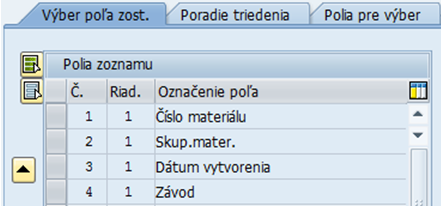
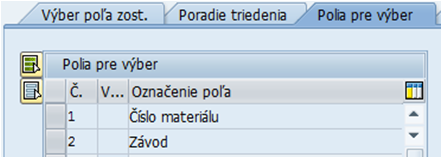
Odporučil by som do pozornosti hlavne spôsob č.1, pretože pri seriáloch k vytváraniu Query reportov cez transakcie SQ02 / SQ01 používam práve tento spôsob k výberu jednotlivých polí tabuliek.
Dobre a čo teraz ?
Tak vybrané polia pre report máme už teda pripravené, súčasne je aj nastavené ktoré pole bude zobrazené iba vo výberovej, tj. vstupnej obrazovke a tiež polia, ktoré sa zobrazia až v samotnom reporte (zostava), samozrejme vrátane uložených dát zo systému.
Nabudúce sa pozrieme ako upraviť vzhľad reportu cez Režim layoutu.
Zaujal Vás článok? Zvážte možnosť jeho zdieľania na sociálnych sieťach alebo dajte mi vedieť Váš názor resp. pripomienky k tomuto článku a to odoslaním správy cez formulár, alebo priamo na e-mailovú adresu info@saperp.sk.